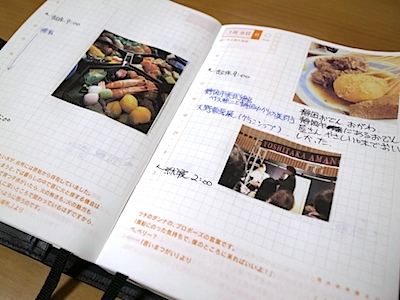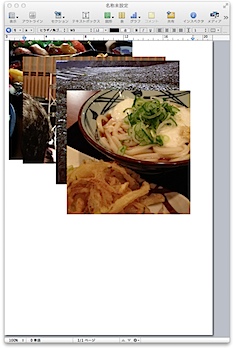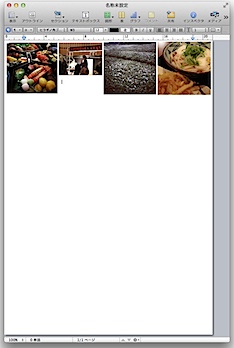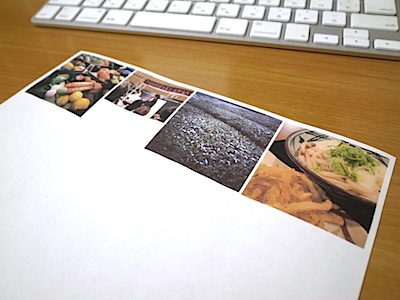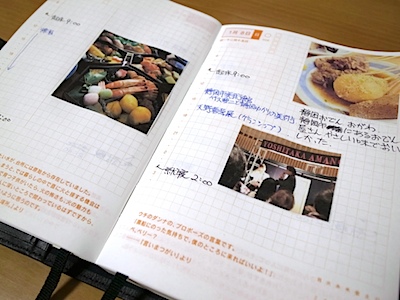先日、ほぼ日手帳に写真を切り貼りしていることを紹介しました。今回は、写真を切り貼りする具体的な方法を紹介します。
手順
貼りたい写真を選んで、ほぼ日手帳に貼付けるまで、30分ほどで実施することができます。そのさいの手順は、以下のとおりです。
- WordやPagesに写真を貼り付ける
- 写真をリサイズする
- A4のコピー用紙に印刷する
- 切る
- ほぼ日手帳の上に並べてレイアウトを考える
- 消え色ピットで貼り付ける
1. WordやPagesに写真を貼付ける
保存してある写真の中から、ほぼ日手帳に貼付けたい写真を選び、WordやPagesを開いて貼付けます。写真のリサイズ等は次のステップで実施しますので、ひとまずWordやPagesの上に、レイアウト等気にせず写真を貼付けてください。
2. 写真をリサイズする
WordやPagesに写真を貼付けただけではサイズが大きすぎるので、写真をリサイズして、横4列に並べます。横4列に並べる理由は、A4用紙を四つ折りにしたサイズがA6サイズであり、ほぼ日手帳はA6サイズの手帳であるためです。また、ほぼ日手帳の1日ページの左側には、スケジュールを記入する欄があるため、その記入欄にまたがって写真を貼付けないように、A4用紙に4枚の写真を横に並べるようにして、写真をリサイズします。
3. A4のコピー用紙に印刷する
WordやPagesを使ってリサイズした写真を、WordやPagesを使って印刷します。私は、A4のコピー用紙を利用しています。理由は、いつでもプリンターにセットしてあり、紙切れの心配がないためです。
写真用紙と違い、多少、印刷が粗く見えますが、大きな写真を縮小して印刷していますし、ほぼ日手帳の紙の雰囲気と、コピー用紙に印刷した写真の質感がマッチしているため、気にせずコピー用紙に印刷しています。
4. 切る
印刷したら、切ります。ハサミで丁寧に切ります。
5. ほぼ日手帳の上に並べてレイアウトを考える
ほぼ日手帳に貼付ける前に、ほぼ日手帳の上に切った写真を乗せて、レイアウトを考えます。レイアウトを考える前に糊付けしてしまうと、スペースが小さくて納まりきらなかったり、バランスが悪くて見苦しかったりして、失敗して嫌な気分になることがあります。嫌な気分になるのを回避するためにも、糊付けする前に、ほぼ日手帳の上に並べてレイアウトを考えます。
6. 消えいろPITで貼る
レイアウトが決まったら、糊を付けて貼付けます。私は、消えいろPITという糊を使っています。理由は、糊の色が青色なのですが、乾くと透明になる性質を持っており、切った写真の端にちゃんと糊が付いているかどうか、青くなっているのを目視して確認できるためです。
完成!
貼り付けが終わって、完成です!
写真へのコメントやメモの記入は、気が向いたときにしています。たとえば、人を待っているときなど、ちょっと時間が空いたときに、ほぼ日手帳を見返して、思い出したことを楽しんだり書き込んだりしています。
写真を貼付けてから気づいたのですが、今回、貼り付けに使用した写真は、すべてiPhone4Sで撮影した写真でした。ほぼ日手帳に貼付けたくなるような日常の風景は、iPhone4Sで撮影することが多いようです。それに、A4のコピー用紙に縮小印刷して切って貼付けていますので、高価なカメラで撮影した写真も、iPhone4Sで撮影した写真も、あまり変わらないような気がしています。
写真をリサイズしたり、印刷したり、切ったり、貼ったりするのは少し面倒かもしれませんが、写真を撮りたいと思うほど感動し、写真を撮ったときの記憶を思い出しながら、楽しんで切り貼りしてみてください。
消えいろPIT→Amazon.co.jp